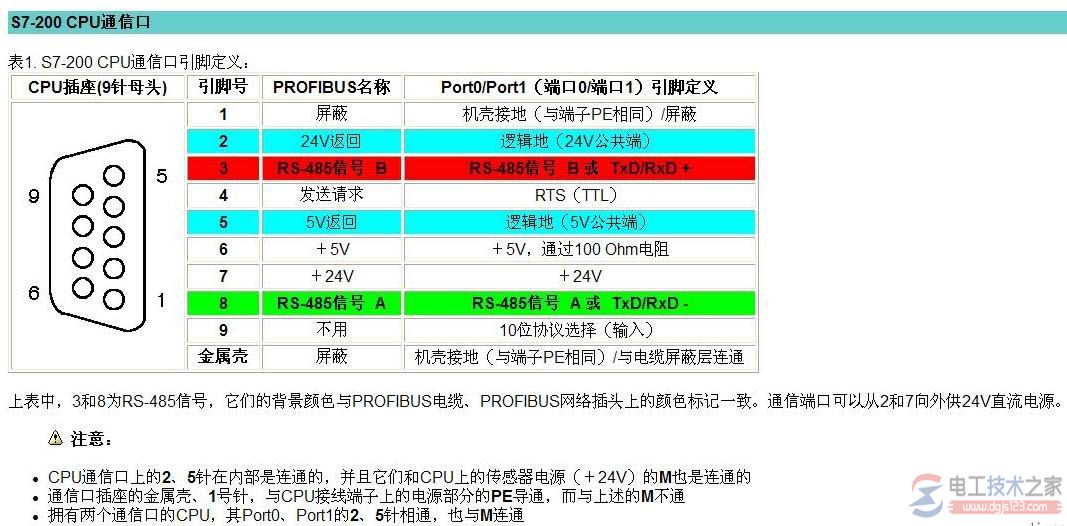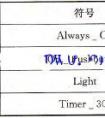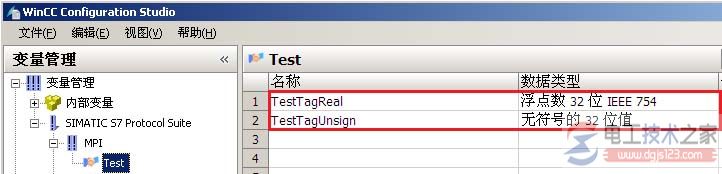【图】西门子step7编辑与保存数据块的方法大全
来源:电工天下时间:2015-10-29 16:29:18 作者:老电工手机版>>
西门子step7编辑与保存数据块的方法
1、输入共享数据块的数据结构
如果打开一个未分配给用户自定义数据类型或功能块的数据块,则可以在数据块的声明视图中定义其结构。对于未共享的数据块,不能改变声明视图。
打开一个共享数据块,表示该块与UDT或FB无关。
如果该视图尚未设置,则显示数据块的声明视图。
根据下列信息填写所显示的表格以定义结构。
对于未共享的数据块,不能修改声明视图。
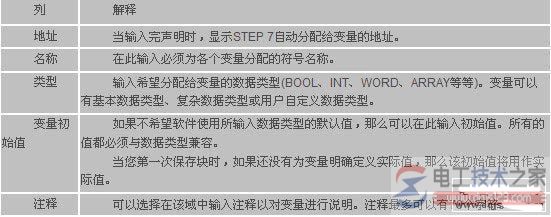
输入和显示参考FB(背景DB)的数据块的数据结构
1)、输入
在将数据块与功能块(背景DB)相关联时,该功能块的变量声明定义了数据块的结构。任何改动都只能在相关的功能块中进行。
打开相关的功能块(FB)。
编辑功能块的变量声明。
再次创建背景数据块。
2)、显示
在背景数据块的声明视图中,您可以显示如何对功能块中的变量进行声明。
打开数据块。
如果该视图尚未设置,则显示数据块的声明视图。
参见下表以获取更多信息。
对于未共享的数据块,不能改变声明视图。
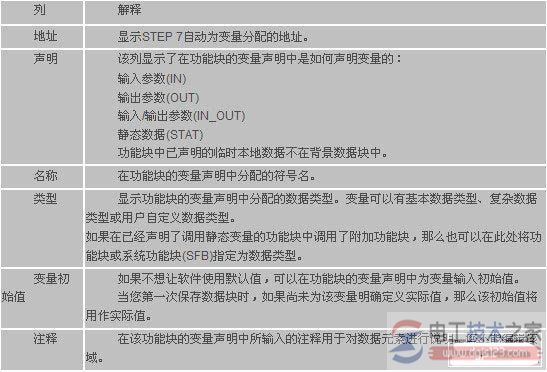
输入用户自定义数据类型(UDT)的数据结构
打开用户自定义的数据类型(UDT)。
如果该视图尚未设置,则显示声明视图。
通过确定变量的顺序、数据类型和初始值来定义UDT的结构,并可以在需要时使用下表中的信息。
通过使用TAB键或RETURN建退出该行,以完成变量的输入。
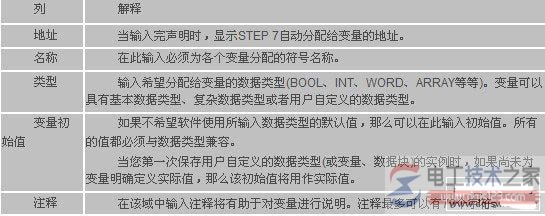
输入和显示参考UDT的数据块的结构
1)、输入
当您将数据块分配给用户自定义的数据类型时,该用户自定义数据类型的数据结构即定义了数据块的结构。任何改动都只能在相应的用户自定义数据类型中进行。
打开用户自定义的数据类型(UDT)。
编辑用户自定义数据类型的结构。
再次创建数据块。
2)、显示
只能在数据块的声明视图中显示如何在用户自定义的数据类型中对变量进行声明。
打开数据块。
如果该视图尚未设置,则显示数据块的声明视图。
参见下表以获取更多信息。
不能修改声明视图。任何改动都只能在相应的用户自定义数据类型中进行。
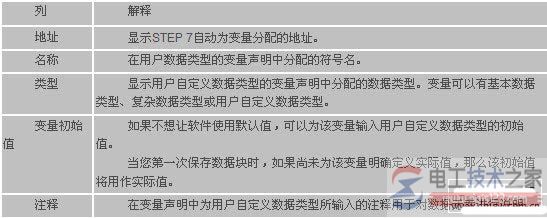
3)、在数据视图中编辑数据值
只能在数据块的数据视图中编辑实际值。
如果需要,使用菜单命令视图 > 数据视图切换到数据视图中的表格显示。
在"实际值"列的域中输入数据元素所需的实际值。实际值必须与数据元素的数据类型相兼容。
在编辑期间,任何错误的输入(例如,如果输入的实际值与数据类型不兼容)都会立即被识别并以红色显示。这些错误必须在保存数据块之前予以更正。
4)、将数据值重新设置为其初始值
只能在数据块的数据视图中重新设置数据值。
如果需要,使用菜单命令视图 > 数据视图切换到数据视图中的表格显示。
为此,选择菜单命令编辑 > 初始化数据块。
所有变量将被重新分配其期望的初始值,这表示所有变量的实际值将由其对应的初始值所覆盖。
5)、保存数据块
为将新创建的块或数据块中经修改的数据值输入到编程设备数据库中,必须保存各个块。数据随后将被写入到编程设备的硬盘中。
为将块保存在编程设备的硬盘中:
激活希望保存块的工作窗口。
选择以下菜单命令之一:
文件 > 保存将使用同一名称对块进行保存。
文件 > 另存为将使用一个不同的S7用户程序或一个不同的名称对快进行保存。在随后出现的对话框中输入新的路径或新的块名称。
对于数据块,由于名称DB0已为系统保留,所以可能无法使用该编号。
在这两种情况中,只有在其语法没有任何错误时才可保存块。语法错误将在创建块时同时进行识别,然后以红色显示。在保存块之前,必须纠正这些错误。
相关文章西门子step7绝对寻址与符号寻址的用法详解
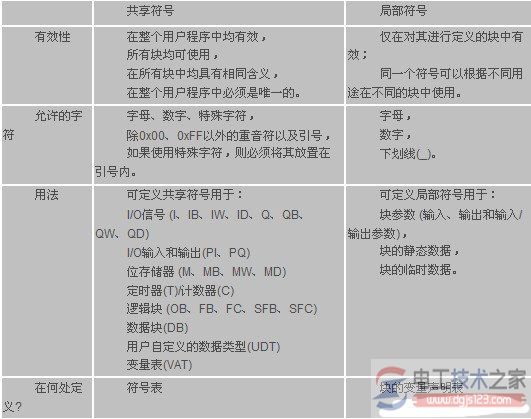
西门子step7绝对寻址与符号寻址的用法,可以通过此符号访问用户程序中的地址,绝对地址包含地址标识符和内存位置,如果将符号名分配给绝对地址,可以使程序更易读。
时间:2020-11-17 09:18:04
西门子STEP7 Micro WIN编程软件选项设置方法

有关西门子step7 Micro WIN编程软件的选项设置方法,介绍了西门子STEP7 Micro WIN编程软件的选项设置步骤,教大家设置合理的参数选项,以方便自己的编程工作。
时间:2020-04-23 11:31:46
西门子step7功能块定时器参数说明图解
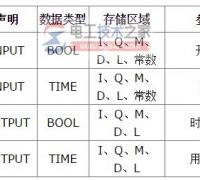
西门子step7功能块定时器参数说明,西门子step7的iec定时器的三种类型,接通延时定时器ton,记忆接通延时定时器tonr,断开延时定时器tof,西门子step7提供了10种定时器指令。
时间:2020-04-23 10:49:53
西门子step7基本指令的分类与用法

西门子step7基本指令的分类与用法,包括位逻辑指令(位逻辑运算指令、定时器指令、计数器指令),以及数据指令的功能与用法说明,感兴趣的朋友参考下。
时间:2020-04-23 10:47:26
【图文】西门子s7-200数据永久保存教程
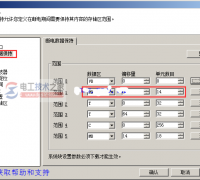
有关西门子s7-200数据永久保存的实现方法,介绍了cpu的存储结构,cpu永久存储的原理,s7-200 cpu内永久保持型存储区eeprom的方法等,感兴趣的朋友参考下。
时间:2020-04-08 13:27:47
如何确定step7中工程项目需要MMC卡的空间量?
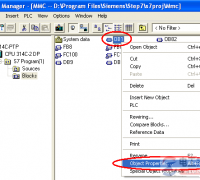
如何确定step7中工程项目需要MMC卡的空间量,确定控制程序所需的MMC卡的大小,将项目中所有程序块(OB、FC、FB、DB)占用装载内存(Load Memory Requirement)的数量相加。
时间:2020-03-10 10:46:07
【图】如何打开非本地系统语言创建的step7 v5.5项目?
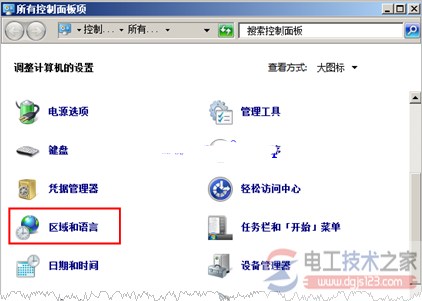
如何打开非本地系统语言创建的step7 v5.5项目,二种方法,将win7或windows server 2008操作系统语言修改为系统提示语言,修改step 7项目属性,使其可在任何windows系统语言下均可打开。
时间:2020-03-10 10:29:17
西门子step7编程软件的基本功能与系统组态
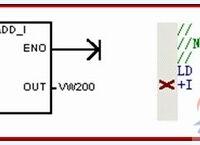
西门子step7编程软件的基本功能与系统组态,包括程序编辑语法检查功能,软件功能的实现,step7编程软件的界面外观,系统组态中模拟量输入滤波、设置脉冲捕捉、输出表配置的相关知识。
时间:2020-03-09 09:49:29